Rumus RIGHT Excel
Beranda >> Tutorial Excel Compute Expert >> Kumpulan Rumus Excel Lengkap dan Fungsinya >> Rumus RIGHT Excel
Pada bagian tutorial ini, kamu akan mempelajari mengenai fungsi RIGHT. Formula ini dapat memisahkan karakter sesuai dengan keperluanmu dari sebuah data atau isi cell yang dimiliki dalam perangkat spreadsheet ini.
Mengapa Perlu Mempelajari Fungsi RIGHT?
Jika kamu mempunyai data atau konten cell tertentu yang merupakan kumpulan dari data lain yang dapat dipisahkan dan bagian kumpulan tersebut merupakan kebutuhan proses analisismu, maka dibutuhkan suatu cara untuk melakukan proses pemisahannya. Terkadang juga, hal yang ingin diambil dari kumpulan tersebut posisinya berada di bagian paling belakang dari data atau konten cell tersebut.
Contohnya, bayangkan kamu memiliki suatu kolom di dalam spreadsheetmu berisi nama lengkap dari seluruh pelangganmu pada suatu wilayah. Kamu ingin mengambil seluruh nama belakang kolom tersebut untuk keperluan email. Demi keperluan tersebut, kamu harus mengambil dari belakang semua nama lengkap milikmu tersebut untuk dikumpulkan menjadi kolom lain dengan label ‘Nama Belakang’ yang dapat dipakai pada keperluan emailmu.
Jika kolom nama lengkap tersebut memiliki banyak data, maka akan sangat repot jika kamu ingin melakukan proses pemisahannya secara manual.
Oleh karena itu, dibutuhkan penggunaan rumus RIGHT excel untuk mensolusikan masalah tersebut. Rumus ini dapat digunakan untuk mengambil bagian karakter suatu data atau konten cell milik kita dari posisi paling belakangnya, persis seperti kebutuhan kita untuk contoh kasus tadi. Tentunya proses ini dapat kamu gunakan juga untuk keperluan lain jika nantinya perlu mengambil karakter dari urutan paling belakang untuk proses analisis datamu.
Apa Itu Rumus RIGHT Excel?
Rumus RIGHT excel adalah formula yang dapat digunakan untuk mengambil sejumlah karakter sesuai kebutuhanmu dari suatu data atau konten cell dengan posisi awal pengambilan paling belakang. Dalam fungsi RIGHT ini, kamu perlu memasukkan data atau cell tempat konten diambil karakternya serta berapa banyak karakter untuk diambil dari posisi paling belakangnya.
Sedikit penjelasan mengenai input pada formulanya adalah sebagai berikut:
=RIGHT(text, num_chars)
Keterangan:
- text = data yang ingin diambil bagian karakternya
- num_chars = banyak karakter untuk diambil dari posisi paling kanan dalam datamu
Bagaimana Cara Menggunakan Fungsi RIGHT?
Berikut akan dijelaskan mengenai cara memakai rumus RIGHT excel. Menggunakan fungsi RIGHT ini cukup mudah dan mirip cara penulisannya dengan jika sudah memahami cara menggunakan formula LEFT.
Cara Menggunakan Rumus RIGHT Excel
-
Ketik tanda sama dengan ( = ) di cell tempat kamu ingin menaruh hasilnya
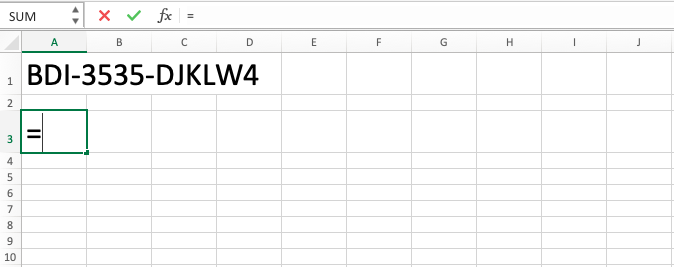
-
Ketik RIGHT (boleh dengan huruf besar atau huruf kecil) dan tanda buka kurung setelah =
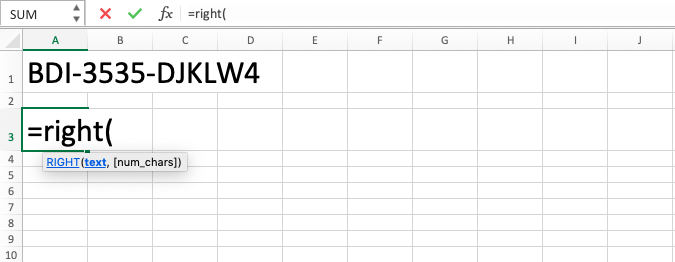
-
Ketik data atau koordinat cell di mana isian cell yang ingin kamu proses dengan formula ini berada setelah buka kurung lalu masukkan tanda koma ( , )

-
Ketik bilangan untuk melambangkan berapa banyak karakter yang akan kamu ambil dari posisi paling belakang / koordinat cell di mana bilangan tersebut berada setelah tanda koma

-
Masukkan tanda tutup kurung
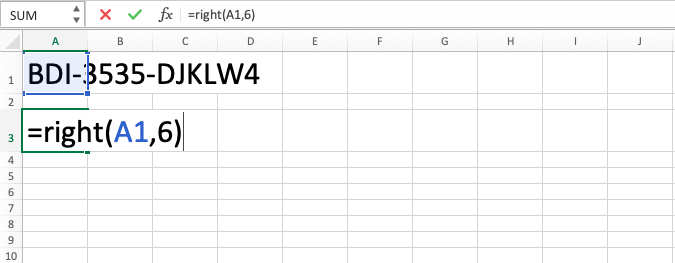
- Tekan tombol Enter
-
Proses selesai dilakukan!

Latihan
Setelah mempelajari bagaimana cara menggunakan fungsi RIGHT, kamu dapat mempraktekkan pemahamanmu melalui latihan di bawah ini!
Unduh file pada link berikut dan jawab pertanyaan di bawah ini. Silahkan unduh jawabannya jika sudah menyelesaikan latihannya dan yakin atas hasilnya!
Link unduh file latihan:
Unduh di sini
Pertanyaan
- Ambil bagian tahun dari soal pada kolom B!
- Ambil nama belakang pada keseluruhan nama lengkap orang di kolom C!
- Ambil angka desimal setelah titik desimalnya pada kolom D!
Link unduh jawaban:
Unduh di sini
Catatan Tambahan
Terdapat rumus pengambilan karakter lainnya pada perangkat spreadsheet ini seperti MID dan LEFT. Perbedaannya dengan formula yang dijelaskan di sini terdapat pada penentuan posisi awal untuk pengambilan karakter suatu data/isi cell kamu. Jika mau, maka tutorialnya dapat dicoba dipelajari pada bagian lain dari blog tutorial Compute Expert ini!













